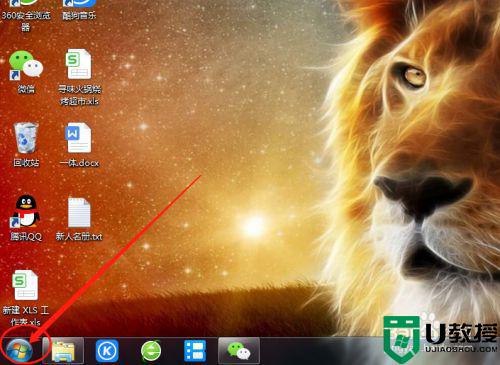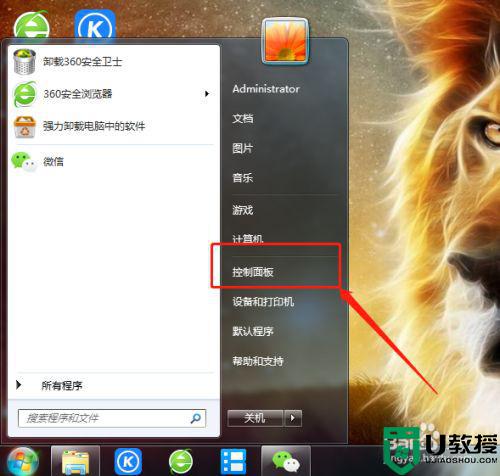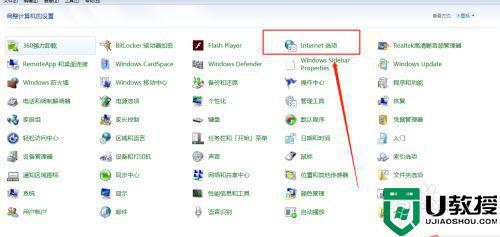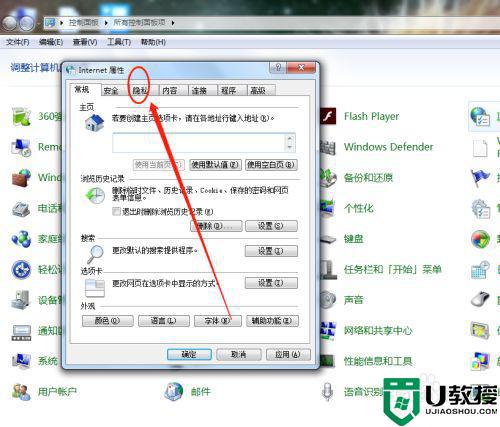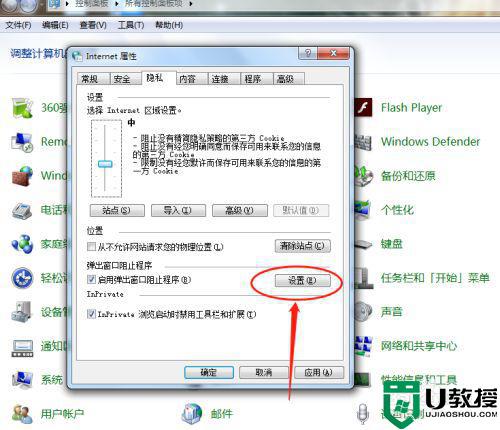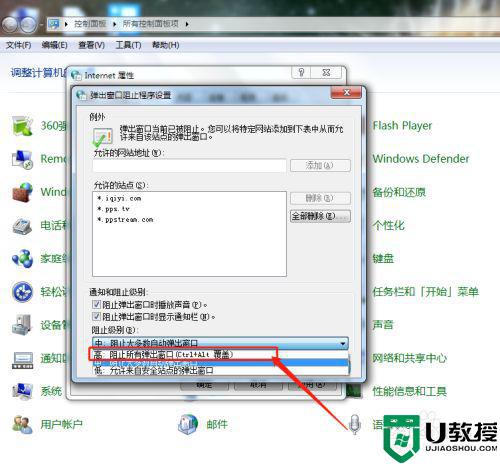大家在使用电脑的时候,有经常弹出广告窗口的情况吗?我们可以通过系统中的拦截功能来关闭广告弹窗。可是广告弹窗太多的话要如何彻底关闭呢?下面就来看看具体的设置方法。
具体方法:
1、点击电脑左下方的‘开始’按钮,如图所示
2、点击‘控制面板’,如图所示
3、找到‘Internet选项’,如图所示
4、点击‘隐私’,如图所示
5、找到下方的‘设置’按钮,如图所示
6、点开‘阻止级别’,如图所示
7、我们一般设置为踪迹组织级别,你也可以设置高级,高级就是所有的弹窗都禁止,如图所示
上述就是小编告诉大家的win7关闭电脑弹窗广告设置方法了,有需要的用户就可以根据小编的步骤进行操作了,希望能够对大家有所帮助。


 时间 2022-12-08 16:34:08
时间 2022-12-08 16:34:08 作者 admin
作者 admin 来源
来源